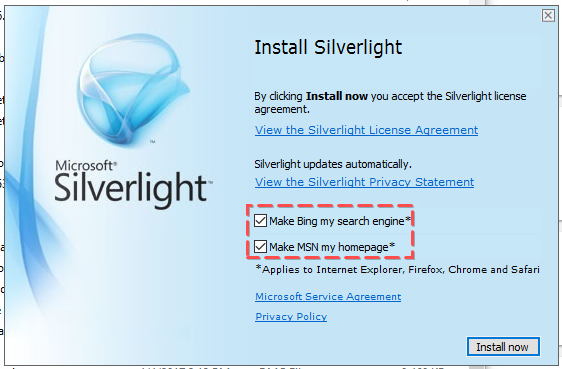Su administrador de descargas se abrirá y el archivo comenzará a descargarse. Esto puede tomar unos pocos minutos.
Instalar
Aparecerá un cuadro de diálogo que le informará que este paquete ejecutará un programa que determina si el software se puede instalar. Haga clic en «Continuar».
Lea el Acuerdo de licencia de software y haga clic en «Continuar».
Puede seleccionar el disco donde se instalará Silverlight. Si no está seguro, simplemente haga clic en «Continuar».
Haga clic en «Instalar» para continuar. Se le puede pedir que ingrese el nombre de usuario y la contraseña de su Mac para instalar Silverlight. Ingrese sus detalles y haga clic en «Aceptar».
Silverlight ahora se instalará, puede tardar unos minutos.
Ya has instalado Silverlight.
Habilitar
Si Silverlight no está habilitado automáticamente;
Abrir Safari
Haga clic en «Safari» en la barra de menú y vaya a «Preferencias».
Haga clic en la pestaña «Seguridad».
Ubique los complementos de Internet y haga clic en el botón «Administrar configuración del sitio web» a la derecha
Haga clic en el complemento de Silverlight a la izquierda
Ubique https://streaming.quickflix.com.au en la lista de sitios web.
Establecer en «Permitir siempre».
Problemas de Silverlight en MAC OS X Mavericks en Safari Browser
Microsoft Silverlight es un complemento multiplataforma y multiplataforma para entregar la próxima generación de experiencias multimedia basadas en .NET y aplicaciones interactivas ricas para la Web. Silverlight ofrece un modelo de programación flexible que admite AJAX, VB, C #, Python y Ruby, y se integra con las aplicaciones web existentes. Silverlight admite la entrega rápida y rentable de video de alta calidad a todos los principales navegadores que se ejecutan en OS X o Windows.
Qué hay de nuevo
Versión 5.1.50901.0:
Actualización de seguridad para que Silverlight aborde la divulgación de información
Requisitos
Intel
OS X 10.6 o posterior
Firefox 12 o posterior, Safari 4 o posterior,
Visita el link para más información acerca de Mac
Página principal Descargas
[orbital_cluster categories=»4″ order=»DESC» orderby=»rand» postperpage=»100″]
Contenido